Esta opção foi adicionada para permitir que um mesmo funcionário cuide de várias máquinas ao mesmo tempo. Ela permite que sejam iniciadas várias operações ao mesmo tempo para o mesmo operador. Ao executar este modo, aparece uma lista adicional na hora de encerrar as operações, onde o operador deve selecionar qual operação deve ser finalizada no momento.
Continuam valendo as restrições de máquinas, ou seja, uma mesma máquina não pode executar mais de uma operação por vez.
Assim, quando uma operação for por máquina, a cada comando de início de operação é sugerida uma máquina diferente, possibilitando inclusive que uma mesma Ordem de Produção/Serviços possa ser executada ao mesmo tempo em várias máquinas e controladas pelo mesmo operador.
Ativando a opção
Para ativar a opção, vá na tela principal do sistema, na pasta Configurações, ícone Opções Gerais, aba Cadastros, e então marque a opção “Permite Várias Operações em andamento para o mesmo Funcionário”.
Também é necessário ir no cadastro do setor onde as operações poderão ser iniciadas em paralelo pelo mesmo funcionário, e marcar a permissão também para o setor.
Iniciando várias Operações
A partir daí, a tela de registro de operações vai mostrar a opção “Iniciar outra Operação”. Por padrão esta opção vem oculta, e só é exibida e ativada após uma operação ser iniciada.
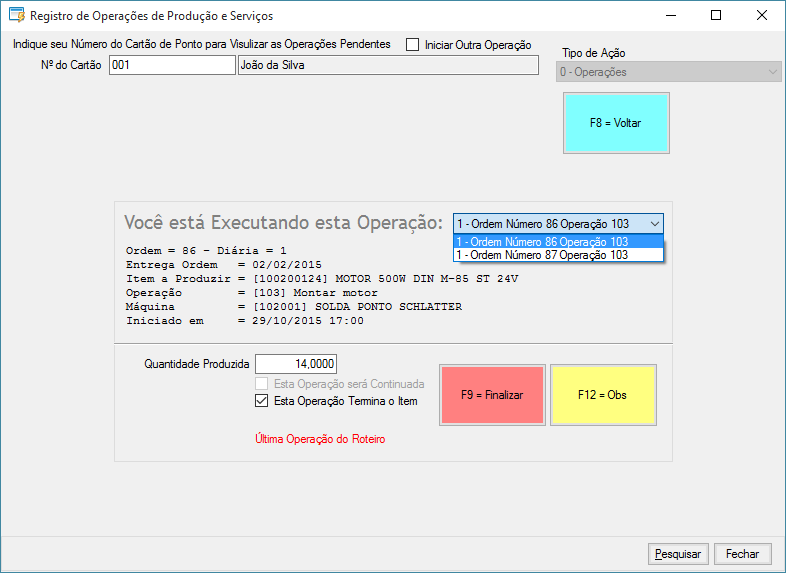
Registro de Operações, permitindo iniciar várias operações em paralelo para o mesmo funcionário
Inicie uma operação normalmente, então a tela de Registro de Operações será exibida no estado de “operação em andamento” e vai exibir uma lista suspensa para permitir selecionar as operações que já estão em andamento para este funcionário. Quando você marca o campo “Iniciar outra Operação” a tela se alterna para o modo de “iniciar operação”. Assim é possível alternar entre iniciar ou finalizar operações mesmo que já existam operações em andamento para o funcionário e ainda será possível alternar entre as operações em andamento para indicar qual deseja finalizar.
Então,
A – Quando houverem várias operações iniciadas, o Sistema exibe a lista ao lado da frase “Você está Executando esta Operação:”, onde aparecem as diárias de produção (número à esquerda da lista, que identifica a sequência produtiva), a Ordem e a Operação que estão sendo executadas, como no exemplo: Ordem 1 – Operação 9 e Ordem 1 – Operação 2.
Basta selecionar a operação desejada e finalizar normalmente.
Quando houver apenas uma operação em andamento a tela oculta a lista e trabalha normalmente.
B – O sistema exibe também a opção “Esta Operação será continuada”, tornando mais fácil ao operador indicar quando vai continuar a operação outro dia, ou quando outra pessoa vai continuar esta operação. Se esta opção estiver desmarcada, e a quantidade for diferente de zero, o Sistema interpretará que a operação foi concluída, e será retirada da lista de operações em aberto – neste caso será preciso alterar a Diária manualmente para Retrabalho para reabrir a operação. OBS: esta quantidade refere-se ao Item da Ordem Produzido, e não a materiais semi-acabados que fazem parte do roteiro.
C – A opção “Esta Operação Termina o Item”, quando marcada, indica ao Sistema que o produto XXX que consta na Ordem está pronto. Neste caso será dado entrada de estoque do produto, caso a empresa tenha controle de estoques.
Observações
O controle de operações, ainda que permitindo iniciar operações paralelas por funcionário (um funcionário controlando duas máquinas), e permitindo que operações já iniciadas por um funcionário possam ser iniciadas por outro ao mesmo tempo (caso onde há duas máquinas e dois operações executando ao mesmo tempo a mesma Ordem de Produção e operação), limita-se à quantidade de máquinas disponíveis, ou seja, se a operação X só tem uma máquina registrada como apta a realizar esta operação, não serão visualizadas para outros operações mesmo com as opções marcadas, até que a máquina esteja disponível.
